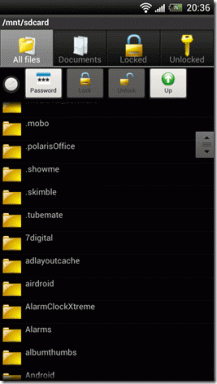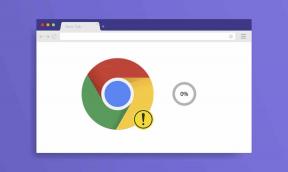Hvordan konvertere Google Forms til PDF, Google Docs eller Word
Miscellanea / / October 24, 2023
Det er flere måter å dele Google Forms. Du kan skrive det ut eller endre skjemaet til andre formater. Men vil du endre Google Forms til PDF, Google Docs eller et Word-dokument? Dette er det rette stedet. La oss lære hvordan du konverterer Google Forms til PDF, Google Docs eller Word.

Konvertering av Google Forms til Google Docs eller Word kan være nyttig hvis du ønsker å redigere skjemaet i disse appene. På samme måte kan du konvertere Google Forms til en PDF hvis du vil ha en bedre eller lettlest tilnærming for skjemaene dine. Konvertering til PDF vil også hjelpe hvis du vil at folk skal fylle ut Google-skjemaet ditt uten nett eller uten Google-tjenester.
Hvordan konvertere Google Forms til PDF
Google Forms har ikke et innebygd alternativ for å konvertere det til PDF. Du må imidlertid bruke en løsning for å bruke utskriftsalternativet for å lagre et Google-skjema som en PDF. La oss lære hvordan du eksporterer Google Forms til PDF på Windows, MacOS, Android og iPhone.
Konverter Google Forms til PDF i Chrome på Windows eller Mac
Trinn 1: Åpne Google-skjemaet i redigeringsmodus i Chrome-nettleseren.
Steg 2: Klikk på ikonet med tre prikker øverst og velg Skriv ut.
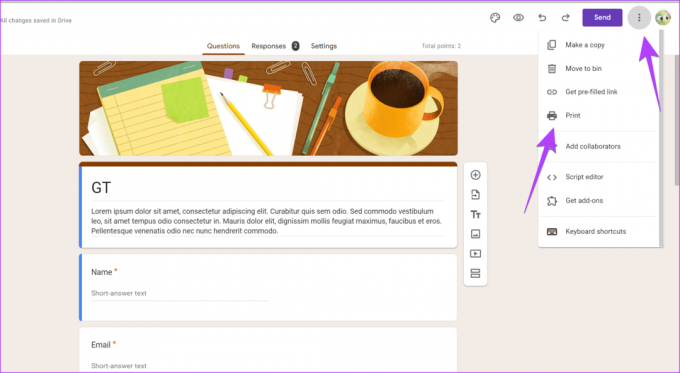
Trinn 3: Skriv ut-vinduet vises. Klikk på rullegardinboksen ved siden av Destinasjon og velg Lagre som PDF.
Hvis du ikke ser alternativet Lagre som PDF, klikker du på Se mer og velger Lagre som PDF.

Trinn 4: Klikk på Lagre-knappen og velg nedlastingsstedet på PC-en for å lagre det konverterte Google-skjemaet som PDF.
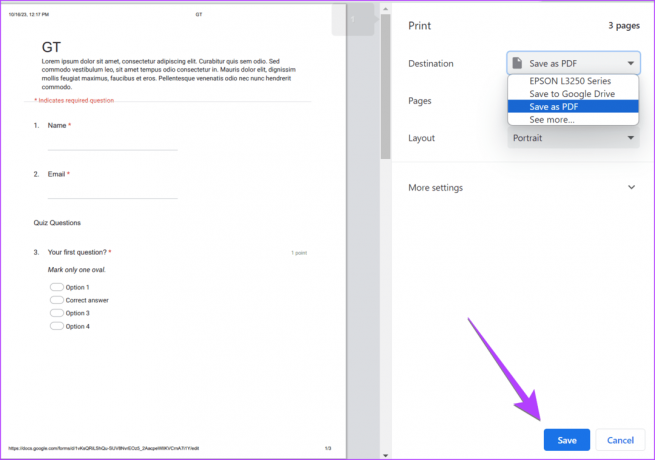
Tips: Sjekk ut beste tips for å bruke Google Forms
Konverter Google Forms til PDF på Mac
Trinn 1: Åpne Google Forms i Safari på MacBook.
Steg 2: Klikk på ikonet med tre prikker og velg Skriv ut.
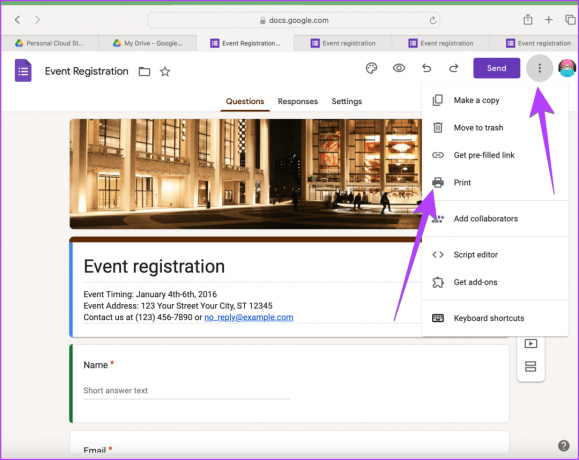
Trinn 3: Klikk på den lille nedpilen ved siden av PDF nederst og velg Lagre som PDF.
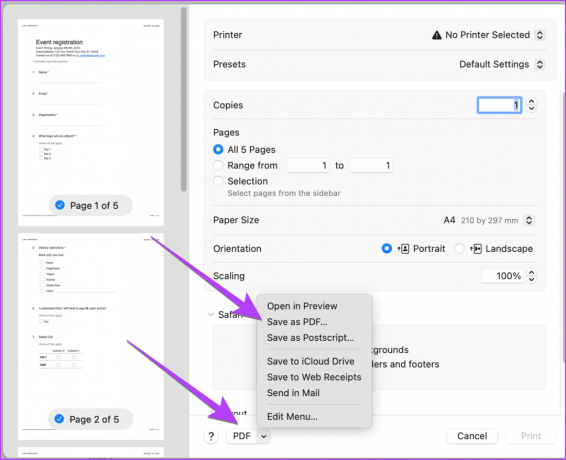
Trinn 4: Velg deretter nedlastingsstedet for å eksportere Google-skjemaet til PDF på macOS.

Tips: Lær hvordan rediger Google Forms som en proff
Konverter Google Forms til PDF på Android
Trinn 1: Åpne Google-skjemaet på Android-telefonen din.
Steg 2: Trykk på ikonet med tre prikker rett ved siden av profilbildet ditt og velg Skriv ut.
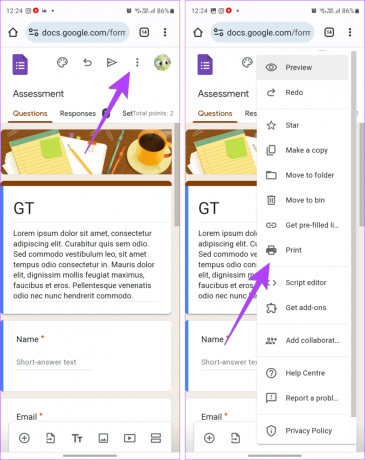
Trinn 3: I utskriftsvinduet klikker du på skriveren og velger Lagre som PDF.
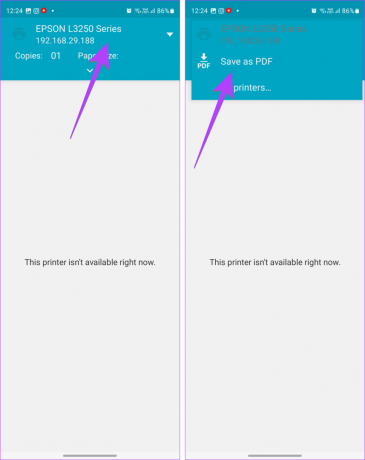
Trinn 4: Trykk på PDF-knappen og velg nedlastingsstedet for å eksportere Google-skjemaet som PDF på Android-telefonen din.
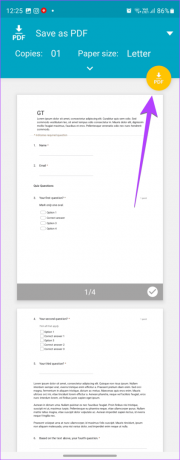
Tips: Lær hvordan opprette og bruke Google Forms på mobil
Konverter Google Forms til PDF på iPhone
Trinn 1: Åpne Google-skjemaet i Safari på iPhone.
Steg 2: Trykk på Del-ikonet og trykk på Alternativer-knappen i Del-arket.

Trinn 3: Velg PDF og trykk Ferdig øverst.
Trinn 4: Du kommer til delingsarket igjen. Trykk her på Lagre i filer.
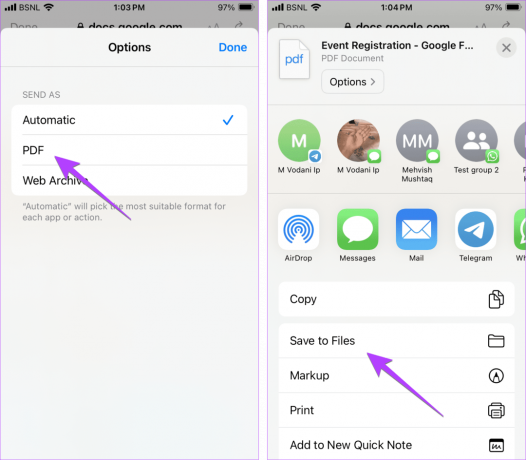
Trinn 5: Velg nedlastingsstedet på iPhone for å lagre PDF-en, og trykk på Lagre-knappen.
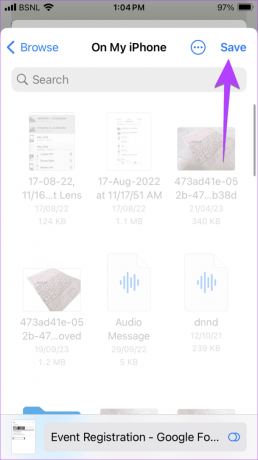
Tips: Du kan også bruke metoden nevnt i Android-delen for å endre Google Form til PDF på iPhone.
Konverter noen andres Google-skjema til PDF på en PC
Hvis noen har delt et Google-skjema med deg og du vil konvertere det til en PDF, bruker du nettleserens utskriftsfunksjon for å konvertere det til en PDF.
Trinn 1: Åpne Google-skjemaet i Chrome.
Steg 2: Klikk på ikonet med tre prikker øverst til høyre og velg Skriv ut.
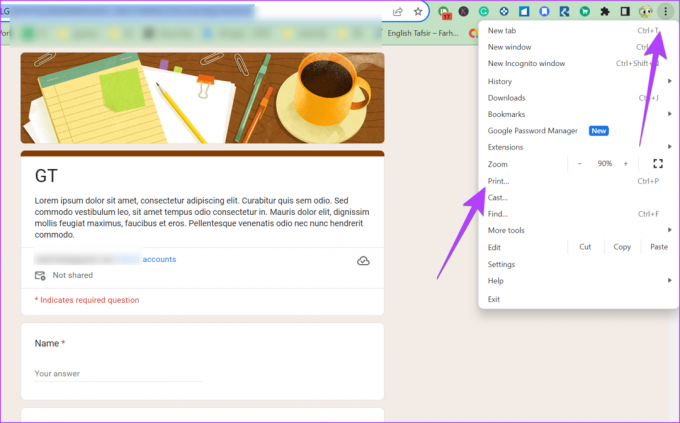
Trinn 3: Velg Lagre som PDF i målboksen og trykk på Lagre-knappen.
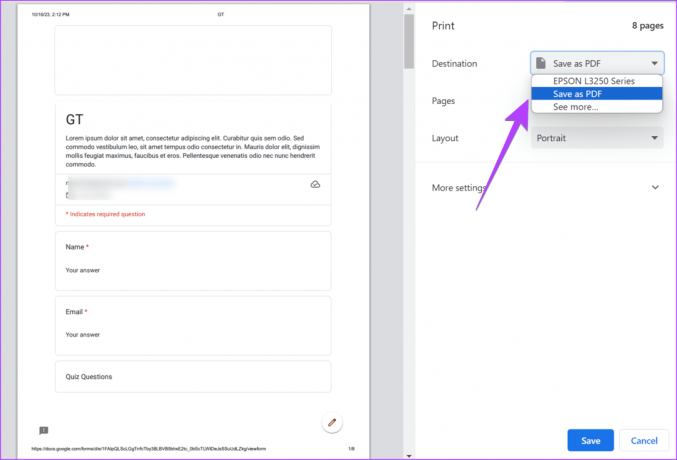
Trinn 4: Velg nedlastingsstedet for å lagre PDF-en.
Merk: Denne metoden fungerer også på mobil og kan brukes til å skrive ut Google-skjemaet ditt.
Hvordan konvertere Google Forms til Google Doc
Foreløpig er det ingen direkte integrasjon mellom Google Forms og google Dokumenter. Så du kan ikke eksportere Google Forms direkte til Dokumenter. Men som alltid er det en løsning.
Du må først konvertere Google-skjemaet til PDF (som vist ovenfor) og laste opp den PDF-en til Disk, etterfulgt av å åpne PDF-en som Google Dokumenter i Disk.
Her er trinnvise instruksjoner for å konvertere Google Forms til Google Dokumenter:
Trinn 1: Konverter Google Forms til PDF ved å følge de ovennevnte metodene.
Steg 2: Åpne Google Drive-nettstedet på PC-en og klikk på Ny-knappen til venstre.
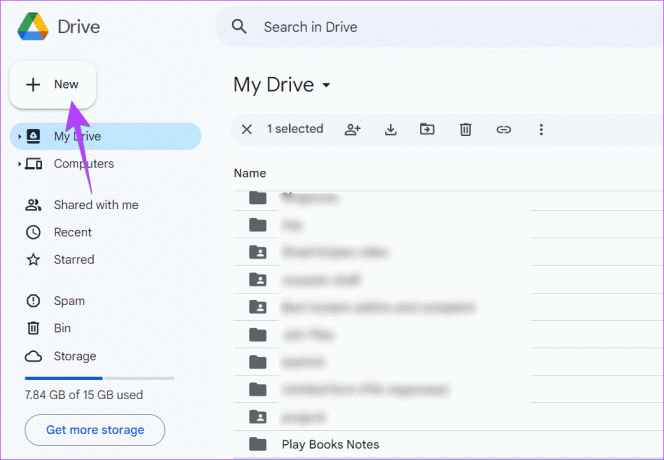
Trinn 3: Velg Filopplasting og legg til PDF-en fra PC-en.
Du kan til og med dra og slippe PDF-filen fra datamaskinen til Disk.
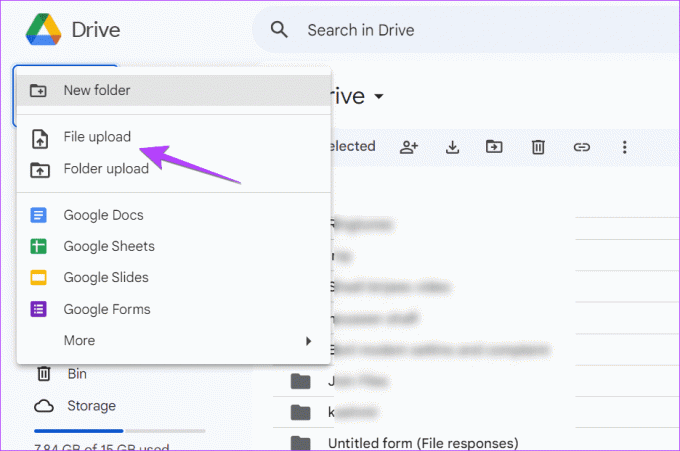
Trinn 4: Når den er lastet opp, høyreklikker du på PDF-filen i Google Disk og velger Åpne med > Google Dokumenter.

Det er det. Google-skjemaet ditt vil bli konvertert til Google Dokumenter.
Tips: Hvis du mister formatering med denne metoden eller metoden ikke fungerer, konverterer du først Google Form PDF til Word, som vist nedenfor. Last deretter opp den konverterte Word-filen til Disk og åpne den som et Google Docs-dokument.
Hvordan konvertere Google Forms til Word
Igjen, det er ingen direkte måte å eksportere Google Forms til Word. Det er nødvendig å konvertere Google-skjemaet til PDF først. Bruk deretter følgende tre måter å konvertere PDF til et Word-dokument:
- Åpne PDF som en Word-fil
- Konverter Google Dokumenter til Word
- Bruke nettbaserte verktøy
1. Åpne PDF som et Word-dokument
Trinn 1: Konverter Google-skjemaet til PDF og lagre det på PC-en.
Steg 2: Finn PDF-dokumentet for Google Form på datamaskinen.
Trinn 3: Høyreklikk på den og velg Åpne med > Word. Hvis du ikke ser Word-appen direkte, klikker du på Velg en annen app og velger Word.
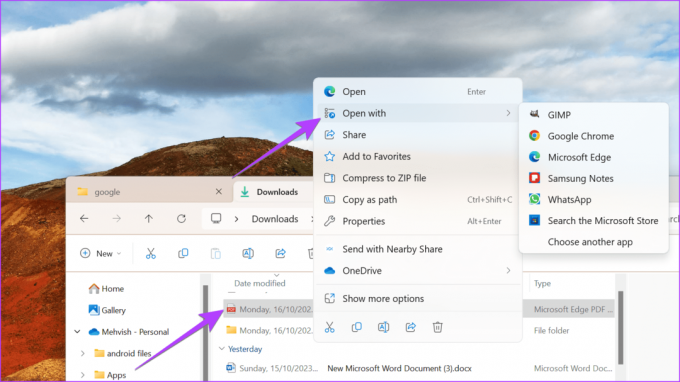
Trinn 4: PDF-dokumentet åpnes i et redigerbart format i Word. Du kan redigere den og klikke på Fil etterfulgt av Lagre som.
Trinn 5: Velg deretter nedlastingsstedet for å lagre Google-skjemaet som et Word-dokument.
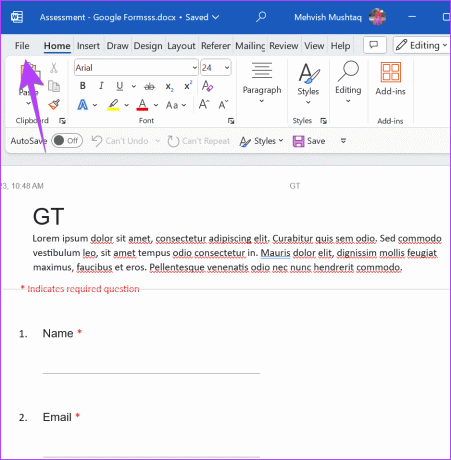
Tips: Kjenn forskjellen mellom Google Docs og Word på nettet.
2. Konverter Google Dokumenter til Word
I denne metoden må du konvertere PDF-en til Google Docs, som vist ovenfor, og laste ned Google Docs som et Word-dokument.
Trinn 1: Konverter og lagre Google-skjemaet ditt til PDF.
Steg 2: Last opp og åpne PDF i Google Dokumenter som vist i delen Konverter Google Skjemaer til Google Dokumenter.
Trinn 3: Klikk på Fil i Google Docs-dokumentet og velg Last ned, etterfulgt av Microsoft Word.
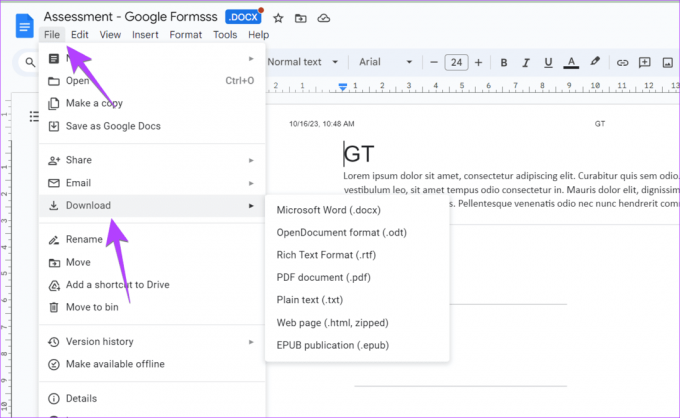
Trinn 4: Velg lagringsstedet for å eksportere Google Form som Word.
Hvis de to ovennevnte metodene ikke klarer å konvertere PDF-filer opprettet fra Google Forms til Word, kan du også bruke gratis nettverktøy som ILovePDF, Liten pdf, og SodaPDF for å konvertere PDF-filer til Word-dokumenter.
Bruk disse trinnene for å konvertere PDF til Word ved hjelp av elektroniske verktøy:
Trinn 1: Åpne ILovePDF-nettstedet i hvilken som helst nettleser.
Åpne ILovePDF.com
Steg 2: Klikk på Velg PDF-fil-knappen og velg PDF-en du vil konvertere.

Trinn 3: Klikk på Konverter til Word for å la nettstedet gjøre sin magi.

Trinn 4: Når du har konvertert, klikker du på Last ned Word for å lagre filen på datamaskinen din.
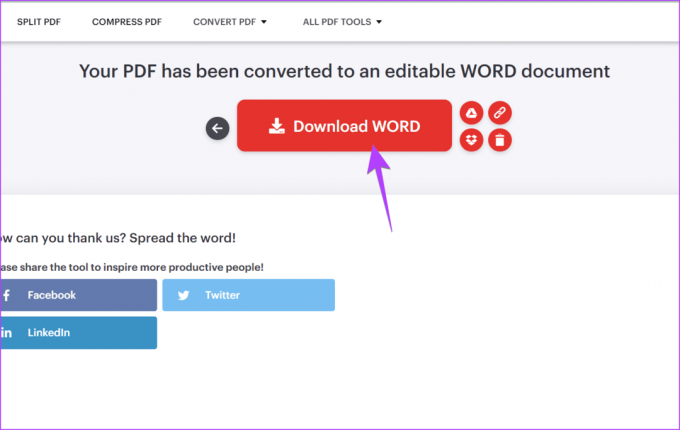
Lag forskjellige Google-skjemaer
Du kan konvertere alle typer Google Forms til PDF, Word eller Google Docs. Før du går, lær hvordan opprette et RSVP-skjema eller nettundersøkelse i Google Forms.
Sist oppdatert 19. oktober 2023
Artikkelen ovenfor kan inneholde tilknyttede lenker som hjelper til med å støtte Guiding Tech. Det påvirker imidlertid ikke vår redaksjonelle integritet. Innholdet forblir objektivt og autentisk.

Skrevet av
Mehvish Mushtaq er dataingeniør av grad. Hennes kjærlighet til Android og gadgets fikk henne til å utvikle den første Android-appen for Kashmir. Hun ble kjent som Dial Kashmir, og vant den prestisjetunge Nari Shakti-prisen fra Indias president for det samme. Hun har skrevet om teknologi i over 6 år, og favorittvertikalene hennes inkluderer veiledninger, forklaringer, tips og triks for Android, iOS/iPadOS, sosiale medier og nettapper. Du kan også finne innleggene hennes på MakeTechEasier, TechWiser og NerdsChalk.